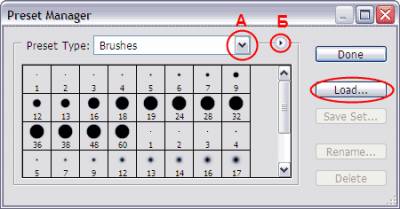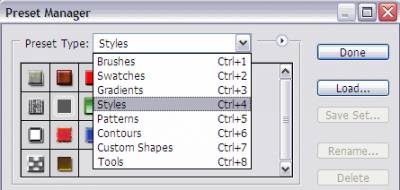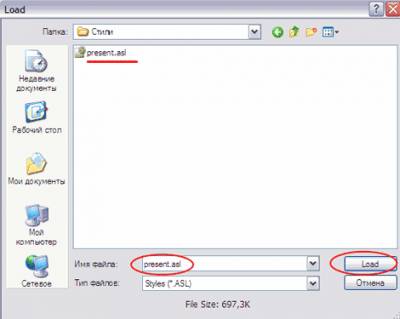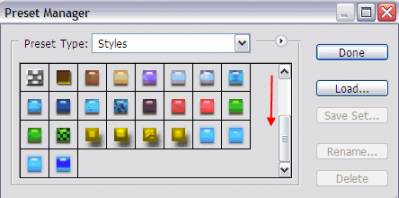СКАЧАТЬ photoshop
Вот несколько ссылок на photoshop
Скачать: http://mostinfo.net/soft/6/384.htm
Русификатор для Adobe Photoshop CS2 9.0
Скачать : http://megasoft.3dn.ru/_ld/2/243_PhotoShop9.0Rus.rar
Устоновка стилей в Photoshop
Этот урок поможет вам установить новые стили.
Вы скачали файл с новыми стилями (этот файл находится у вас на рабочем столе или вы уже разместили его в специальной папке для скаченных дополнений)
Откройте программу Photoshop.
Обратитесь в главном меню во вкладку Edit - Preset Manager (Редактирование - Управление наборами)
Появится такое окошко, где если нажать на кнопку под буквой А, то вы сможете выбрать вид дополнения, который вы хотите установить - это кисти, текстуры, фигуры, стили и т.д.
Кнопка Б показывает разновидности дополнения.
Выбираем вид дополнения - стили - Styles (Стили)
Значит кликаем по строке Styles (Стили) и нажимаем Load (Загрузить)
Появляется новое окошко. Здесь вы указываете адрес скаченного файла со стилем. У меня он находится в папке "Стили" на рабочем столе.
И снова нажимаете Load (Загрузить)
Теперь, если вы опустите полосу прокрутки вниз, то увидите новые стили.
Вот и все, программа Photoshop скопировала указанный файл со стилями в свой набор. Можете пользоваться!
Установка кистей
Урок для новичков фотошопа, да и для тех, кто ими не пользуется...
Как установить кисти в Фотошоп
Распакуйте содержимое скаченного архива в папку с кистями Фотошопа
(у меня это C:\Program Files\Adobe\Adobe Photoshop CS2\Presets\Brushes).
Запустите Adobe Photoshop. Выберите инструмент Brush (Кисть) и в параметрах кисти найдите строку
Load Brushes (Загрузить Кисти),
и новые кисти добавятся в конце списка Ваших кистей, останется только выбрать нужные.
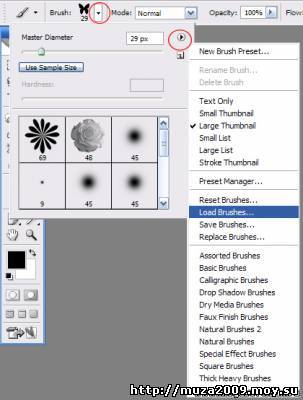
Чтобы загрузить только новые кисти и на время убрать все остальные, вместо Load Brushes выберите
Replace Brushes (Заменить кисти).
Чтобы вернуть кисти по умолчанию, нажмите в указанном списке
Reset Brushes (Очистить кисти).
Рекомендую активировать кнопку
Use Sample Size (Использовать размер образца),
чтобы кисти были в натуральную величину.





 ICQ: 438238837
ICQ: 438238837